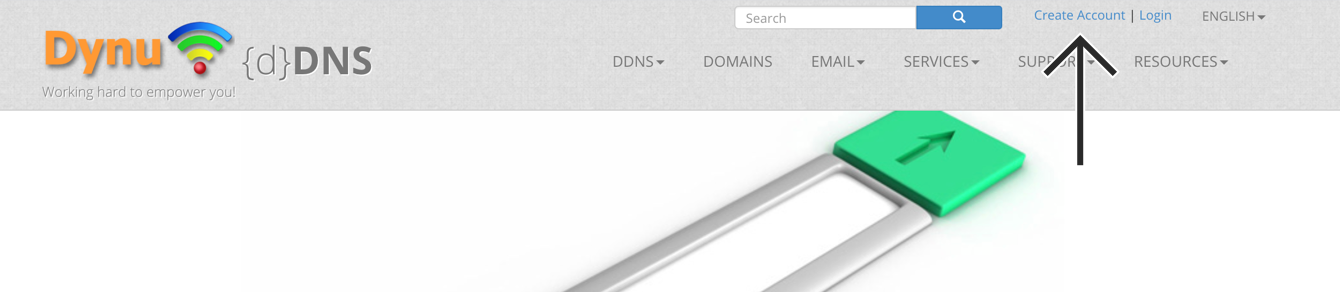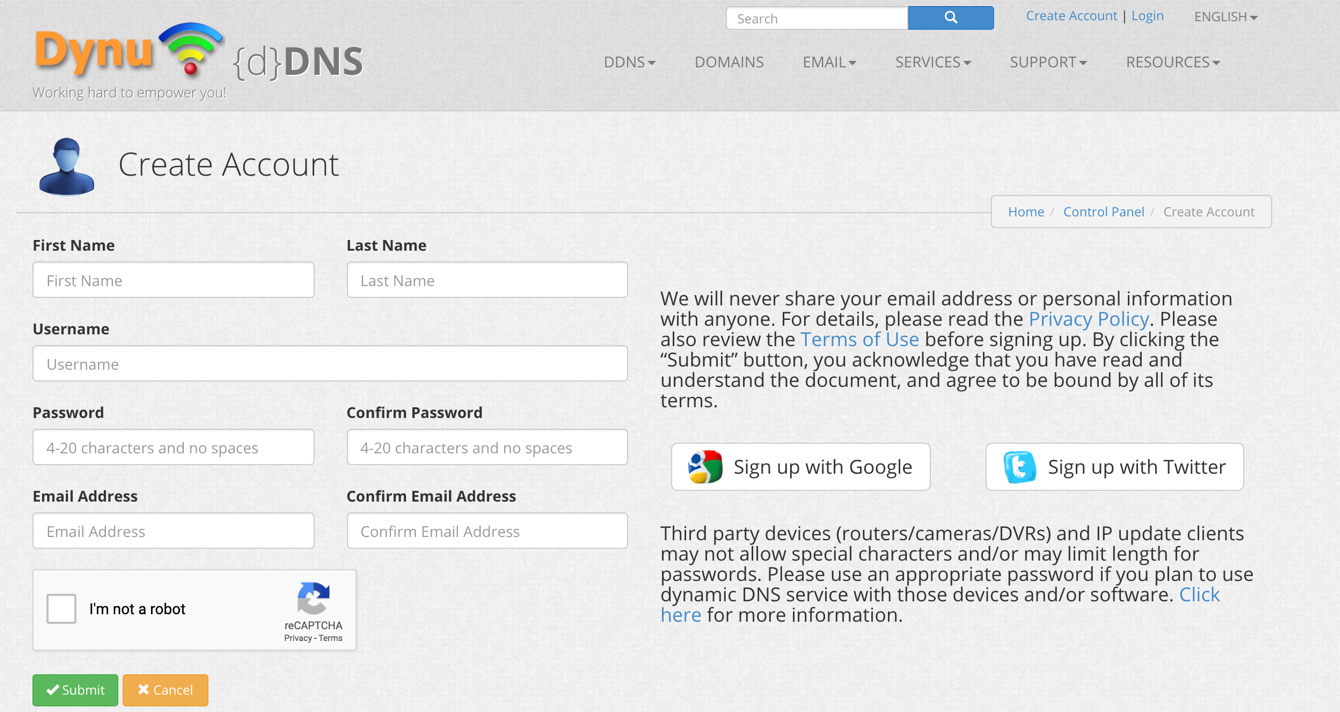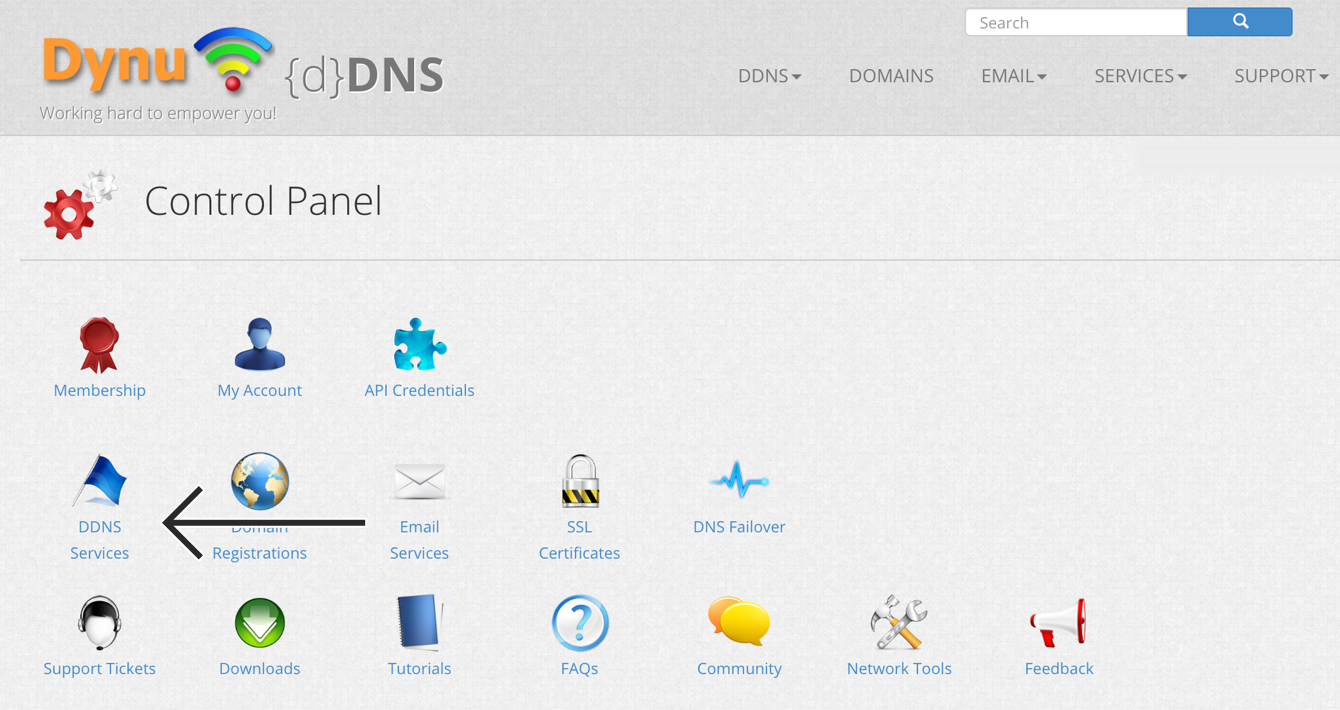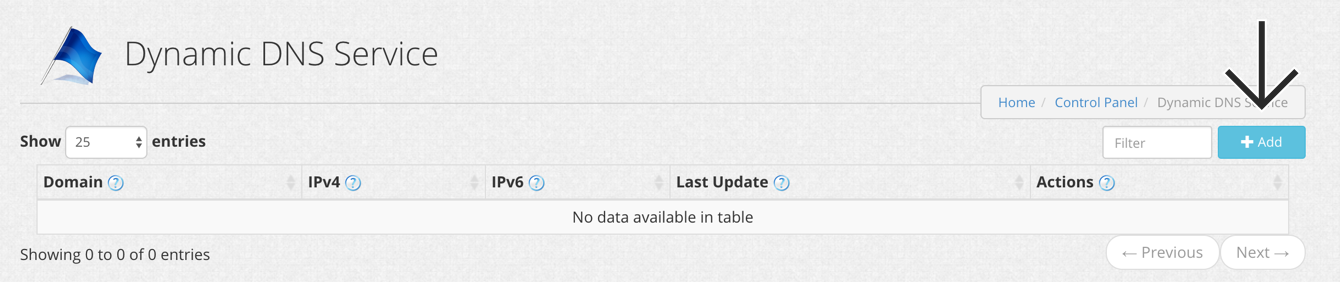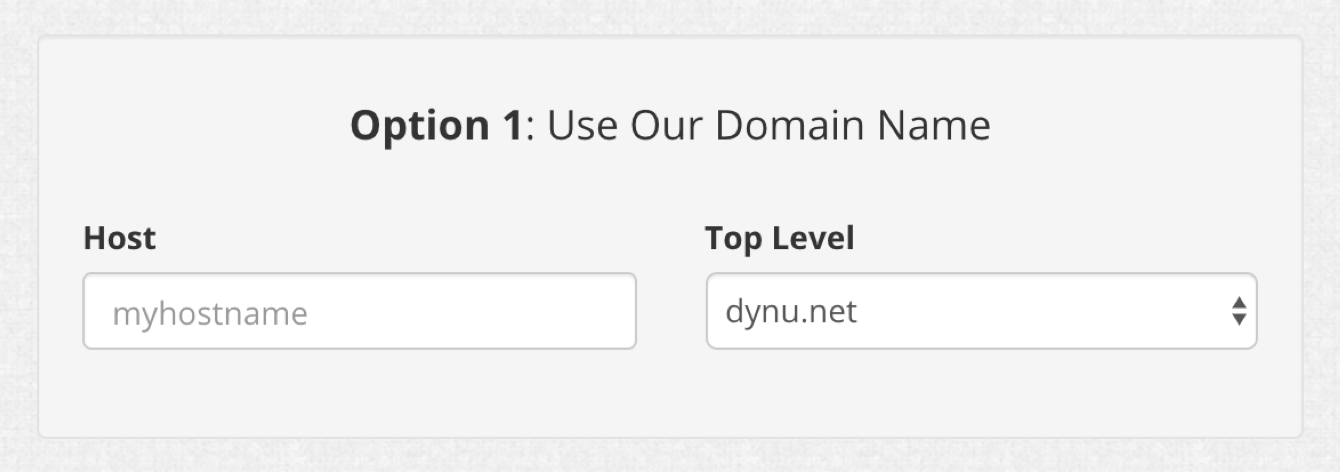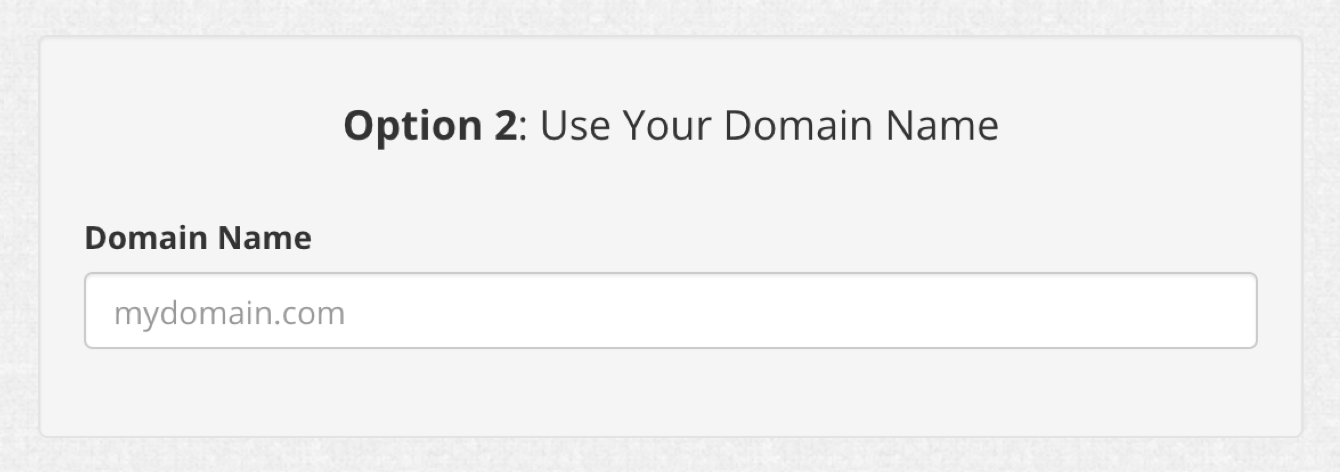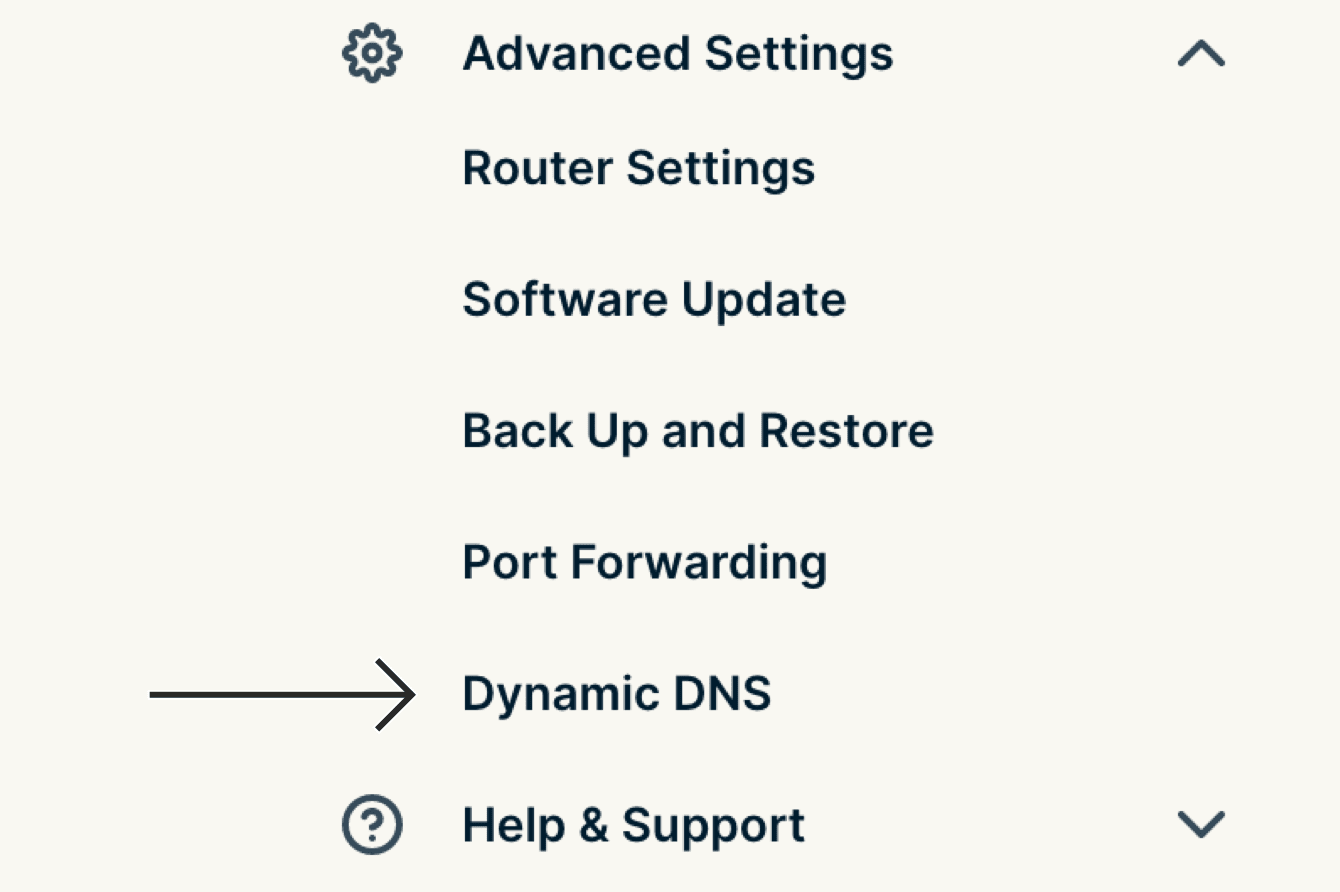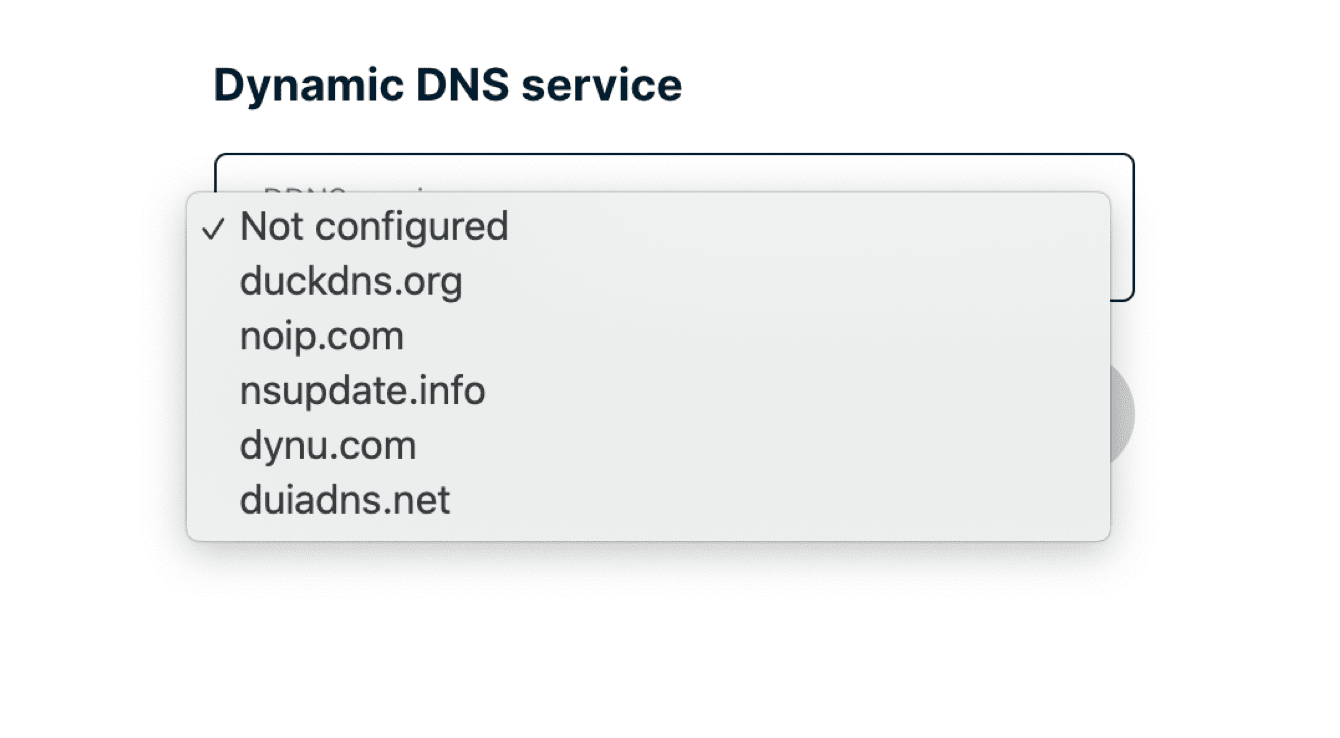Denne veiledningen vil vise deg hvordan du setter opp Dynamisk DNS (DDNS) på en ruter som kjører ExpressVPN.
Hvis nettverket ditt bruker dynamiske IP-adresser, betyr det at IP-adressene som er tilordnet enheter endres over tid. Et DDNS gir et fast referansepunkt, kalt et statisk vertsnavn. Det er nyttig for å være vert for en server eller et nettsted hjemmefra, selv om IP-adressen din kontinuerlig endres av internettleverandøren din.
Hopp til …
1. Få ditt DDNS-vertsnavn
2. Konfigurer Dynamisk DNS på ruteren
Oppdater IP-adressen din manuelt
1. Få ditt DDNS-vertsnavn
Merk: Dynus standard gratis tjeneste er tilstrekkelig for de fleste brukere. ExpressVPN for rutere støtter også Duck DNS, No-IP, nsupdate.info og DUIA.
Gå til Dynus nettsted og klikk på Create Account.
Fyll ut detaljene, og klikk deretter på Submit. Du vil motta en kontobekreftelse per e-post fra Dynu. Hvis den ikke er i innboksen din, sjekk søppelpostmappen din.
Åpne lenken i bekreftelses-e-posten og logg inn på kontoen din.
Velg DDNS Services.
Klikk på + Add for å legge til en DDNS-tjeneste.
Hvis du ikke har et vertsnavn, opprett et og skriv det inn i Option 1, og klikk deretter på + Add. Bruk dette alternativet hvis du er mindre kjent med domenenavn.
Hvis du allerede har ditt eget domenenavn, skriv inn domenenavnet ditt i Option 2, klikk deretter på + Add.
Du vil nå se vertsnavnet ditt øverst og din nåværende offentlige IP under IPv4 Adresses. Slå innstillingene i midten AV og klikk deretter på Save.
DDNS-vertsnavnet ditt er satt opp og klart til bruk.
Trenger du hjelp? Kontakt ExpressVPNs kundestøtteteam for umiddelbar assistanse.
2. Konfigurer Dynamisk DNS på ruteren
Merk: Før du fortsetter, sørg for at du har satt opp ExpressVPN på ruteren din.
- Logg på ruteren din som kjører ExpressVPN.
- Velg Avanserte innstillinger > Dynamisk DNS.

- Fra rullegardinmenyen velger du DDNS-tjenesten du bruker. (I denne veiledningen velger vi dynu.com.)

- Skriv inn ditt vertsnavns kontodetaljer. For Dynu, skriv inn følgende:
- Vertsnavn: Skriv inn vertsnavnet du opprettet tidligere.
- Passord: Skriv inn passordet for Dynu-kontoen din.
- Velg Lagre.

Du kommer til å se «Vellykket oppdatering».
Trenger du hjelp? Kontakt ExpressVPNs kundestøtteteam for umiddelbar assistanse.
Oppdater IP-adressen din manuelt
Når du har konfigurert dynamisk DNS på ruteren, oppdateres IP-adressen din automatisk.
Du kan også oppdatere IP-adressen din manuelt:
- Logg på ruteren din som kjører ExpressVPN.
- Velg Avanserte innstillinger > Dynamisk DNS > Oppdater IP-adresse.
Du kommer til å se «Vellykket oppdatering».
Trenger du hjelp? Kontakt ExpressVPNs kundestøtteteam for umiddelbar assistanse.